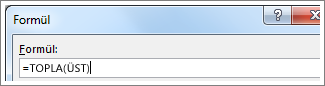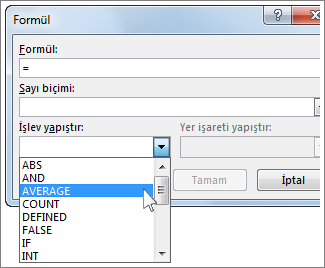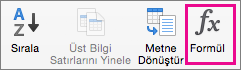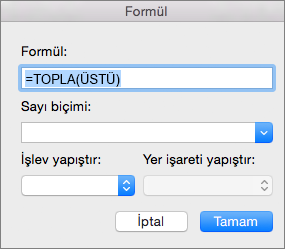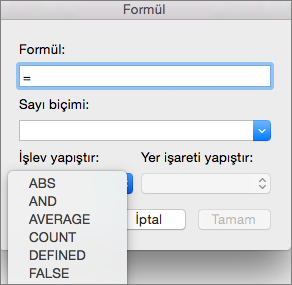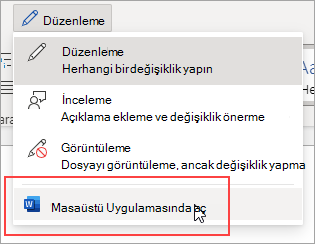Bir tablodaki bir sütunu veya satır sayılarını toplamak için, Formül komutunu kullanın.
-
Sonucun yer almasını istediğiniz tablo hücresini seçin.
-
Tablo Düzeni sekmesini seçin ve Formül'e tıklayın.
-
Word toplamında olmasını istediğiniz hücreleri içerdiğinden emin olmak için parantezler arasında seçim yapın.
=TOPLA(YUKARI) içinde olduğunuz hücrenin üstündeki sütundaki sayıları ekler.
=TOPLA(SOL) satırdaki sayıları, içinde olduğunuz hücrenin soluna ekler.
=TOPLA(ALTIN), içinde olduğunuz hücrenin altındaki sütundaki sayıları ekler.
=TOPLA(SAĞ), içinde olduğunuz hücrenin sağındaki satırdaki sayıları ekler.
Eklediğiniz sayılarda değişiklik yaparsanız, toplamı seçin ve yeni sonuçları göstermek için F9 tuşuna basın.
Bir tabloda birden fazla formül de kullanabilirsiniz. Örneğin, sağdaki sütundaki her sayı satırını toplayabilir ve sonra bu sonuçları sütunun sonunda toplayabilirsiniz.
Tablolar için diğer formüller
Word tablolar için başka işlevler de içerir; örneğin, ORTALAMA ve ÇARPMA.
-
Sonucun yer almasını istediğiniz tablo hücresine tıklayın.
-
Tablo Düzeni sekmesine ve formül'e tıklayın.
-
Formül kutusunda, TOPLA formülü silin, ancak eşittir işaretini (=) bırakın. İşlev Yapıştır kutusunu ve sonra da istediğiniz işleve tıklayın.
-
Parantez içinde, formüle dahil etmek istediğiniz tablo hücrelerini seçin:
Içinde olduğunuz hücrenin üstündeki sütuna sayıları eklemek içinYUKARI yazın ve Tamam'ı seçin.
Soldaki hücrenin solundaki satıra sayıları eklemek için SOL yazın ve Tamam'ı seçin.
Içinde olduğunuz hücrenin altındaki sütuna sayıları eklemek için ALTa yazın ve Tamam'ı seçin.
İçerdiğiniz hücrenin sağındaki satıra sayıları eklemek için SAĞ yazın ve Tamam'ı seçin.
Örneğin, hücrenin solundaki satırdaki sayıların ortalamasını almak için ORTALAMA'yı seçin ve SOL yazın:
=ORTALAMA(SOL)
İki sayıyı çarpmak için ÇARPIM'ı seçin ve tablo hücrelerinin konumunu yazın:
=ÇARPIM(ÜST)
İpucu: Bir formüle daha kesin bir hücre aralığı eklemek için, belirli hücrelere göndermede bulunabilirsiniz. Microsoft Excel elektronik tablolarında olduğu gibi, tablonuzdaki her sütunun bir harfi ve her satırın bir numarası olduğunu düşünebilirsiniz. Örneğin, ikinci ve üçüncü sütunların ikinci satırdaki sayılarını çarpmak için, =ÇARPIM(B2:C2) yazın.
Bir sütun veya satırdaki sayılarını toplamak için, Formül komutunu kullanın.
-
Sonucun yer almasını istediğiniz tablo hücresine tıklayın.
-
Tablo Tasarımı sekmesinin yanındaki Düzen sekmesinde Formül'e tıklayın.
-
Word'ün istediğiniz hücreleri toplamaya dahil ettiğinden emin olmak için parantez içindekileri denetleyin.
=TOPLA(YUKARI) içinde olduğunuz hücrenin üstündeki sütundaki sayıları ekler.
=TOPLA(SOL) satırdaki sayıları, içinde olduğunuz hücrenin soluna ekler.
=TOPLA(ALTIN), içinde olduğunuz hücrenin altındaki sütundaki sayıları ekler.
=TOPLA(SAĞ), içinde olduğunuz hücrenin sağındaki satırdaki sayıları ekler.
İpuçları:
-
Eklediğiniz sayılarda değişiklik yaparsanız, toplamı seçin ve yeni sonuçları göstermek için fn + F9 tuşlarına basın.
-
Bir tabloda birden fazla formül kullanabilirsiniz. Örneğin, sağdaki sütundaki her sayı satırını toplayabilir ve sonra bu sonuçları sütunun sonunda toplayabilirsiniz.
Tablolar için diğer formüller
Word tablolar için başka işlevler de içerir; örneğin, ORTALAMA ve ÇARPMA.
-
Sonucun yer almasını istediğiniz tablo hücresine tıklayın.
-
Tablo Tasarımı sekmesinin yanındaki Düzen sekmesinde, Formül’e tıklayın.
-
Formül kutusunda, TOPLA formülü silin, ancak eşittir işaretini (=) bırakın. İşlev Yapıştır kutusunu ve sonra da istediğiniz işleve tıklayın.
-
Parantez içinde, formüle dahil etmek istediğiniz tablo hücrelerini seçin:
Içinde olduğunuz hücrenin üstündeki sütuna sayıları eklemek için YUKARI yazın.
İçerdiğiniz hücrenin solundaki satıra sayıları eklemek için SOL yazın.
İçerdiğiniz hücrenin altındaki sütuna sayıları eklemek için ALTa yazın.
İçerdiğiniz hücrenin sağındaki satıra sayıları eklemek için SAĞ yazın.
Örneğin, hücrenin solundaki satırda bulunan sayıların ortalaması için, ORTALAMA'ya tıklayıp SOL yazın:
=ORTALAMA(SOL)
İki sayıyı çarpmak için ÇARPIM'a tıklayıp, tablo hücrelerinin konumunu yazın:
=ÇARPIM(ÜST)
İpucu: Bir formüle daha kesin bir hücre aralığı eklemek için, belirli hücrelere göndermede bulunabilirsiniz. Microsoft Excel elektronik tablolarında olduğu gibi, tablonuzdaki her sütunun bir harfi ve her satırın bir numarası olduğunu düşünebilirsiniz. Örneğin, ikinci ve üçüncü sütunların ikinci satırdaki sayılarını çarpmak için, =ÇARPIM(B2:C2) yazın.
Word masaüstü sürümünü biliyorsanız, tablodaki bir sütun veya sayı satırını toplama gibi hesaplamalar yapmak için formülleri kullanabileceğinizi biliyorsunuz. Web için Word, belgenizde zaten bulunan formülleri korur, ancak bunları eklemek için henüz bir yol sağlamaz.
Word masaüstü sürümüne sahipseniz, belgenizi Word açmak için Word aç komutunu kullanın.
Ardından, Word masaüstü sürümüne yönelik yönergeleri izleyin. İşiniz bittiğinde ve belgeyi kaydettiğinizde, Web için Word içinde açtığınızda formül depolanacaktır.